Win10如何查询ip地址?Win10电脑查询ip地址的方法
2016-09-03 09:22作者:chunhua
IP地址是指互联网协议地址,在Win10系统下,有些用户不知道电脑ip地址怎么查询,所以小编在此给大家分享Win10电脑查询ip地址的两种方法。

方法一:
1、按下“Win+I”组合键打开【Windows 设置】,在下面点击【网络和internet】;
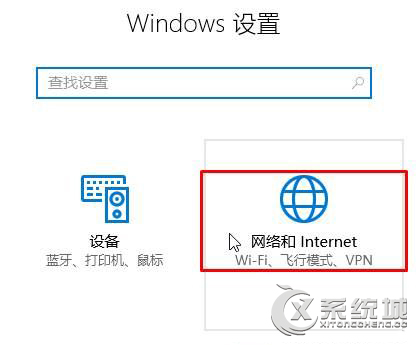
2、在“状态”选项右侧,点击【查看网络属性】;
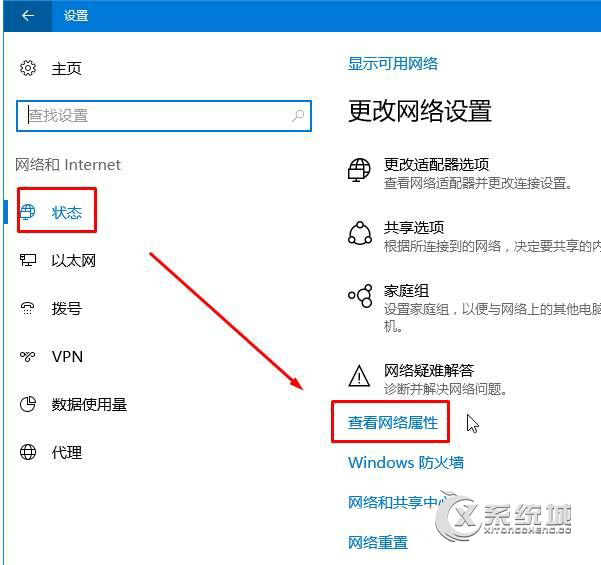
3、点击后我们就可以看到本机详细的ip地址了。
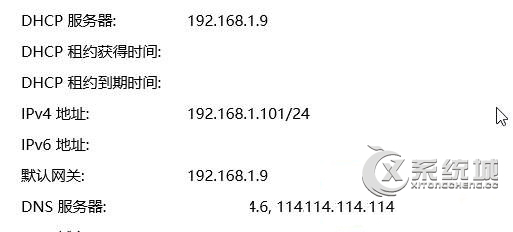
方法二:
1、按下“Win+x”组合键打开系统快捷菜单,点击“命令提示符”;
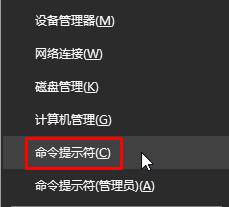
2、在命令提示符框中输入:ipconfig 按下回车键即可看到本地的ip地址了。
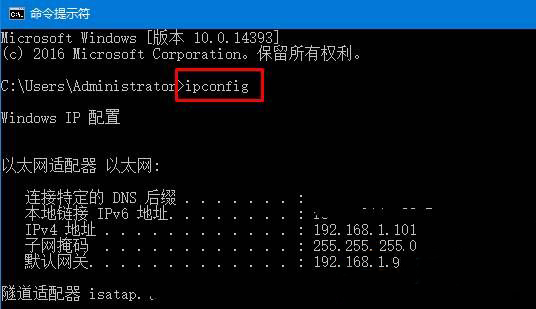
以上就是Win10电脑查询ip地址的两种方法,大家可以选择其中一种方法进行查询。
标签:ip地址